Як надати вашим фотографіям хіпстерскій вид - Частина 3
Тепер ми застосуємо до фото колірної ретро-ефект. Почніть з додавання коригуючого шару Color Fill (Заливка кольором) (Layer (Шар)> New Fill Layer (Новий шар заливки)> Solid Color (Суцільний колір)). З'явиться вікно, що запрошує вибір кольору. Зараз неважливо, який колір, просто клацніть ОК. Змініть режим накладання шару на Exclusion (Виняток), потім знизьте непрозорість до 25%.
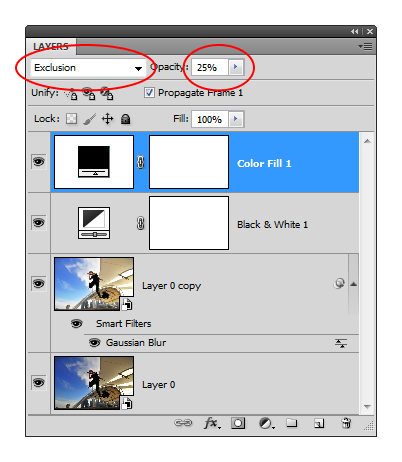
Клацніть двічі по шару Color Fill, щоб відредагувати налаштування.
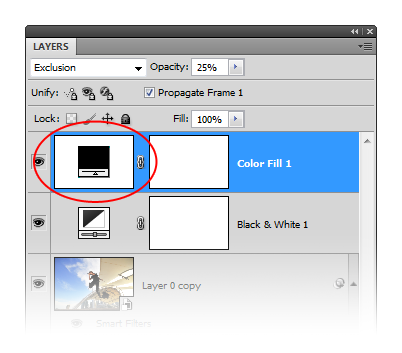
Виберіть будь-який колір, який вам подобається. Залежно від обраного кольору ви отримаєте різні колірні ефекти. Найчастіше люди використовують колір # 007fff.
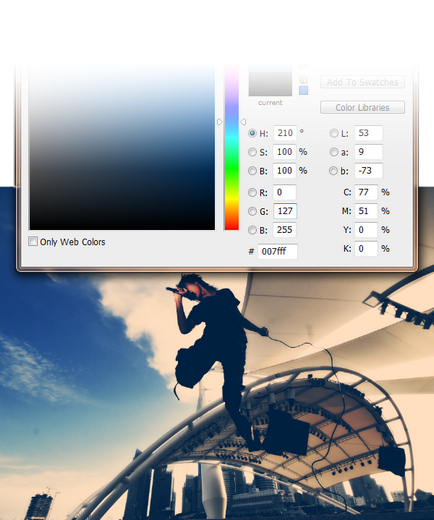
Тут приклад різних кольорів, які ви можете використовувати для отримання різних колірних ефектів.
Щоб завершити фото-ефект, ми додамо ефект засвічення. Завантажте графіком із засвіченням нижче.
Light Leaks.zip | 125 MB
Помістіть засвічення в будь-яке місце документа (File (Файл)> Place (Помістити)). Ви можете просто перетягнути фото в Фотошоп і воно автоматично буде розміщено там.
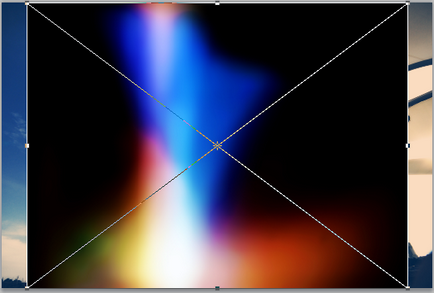
Спочатку змінимо режим накладення на Screen (Освітлення).
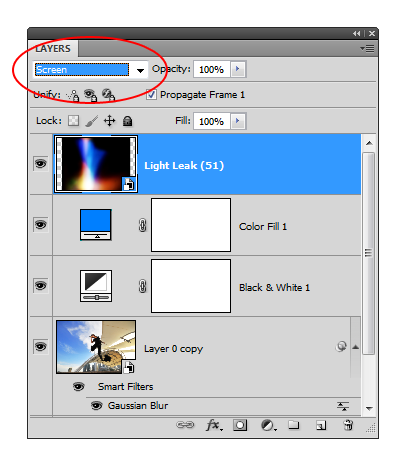
Розмістіть і налаштуйте розмір засвічення як вам подобається.

Ви можете додати ще одну засвічення. Ці фото із засвіченням нарощувані.

Так має виглядати ефект зараз.

Якщо ви растерізуете шари із засвіченням, ви можете використовувати інструмент Hue / Saturation (Колірний тон / Насиченість) для зміни кольорів. Щоб растеризувати шар, клацніть по ньому правою кнопкою миші і виберіть Rasterize Layer (растеризувати шар).
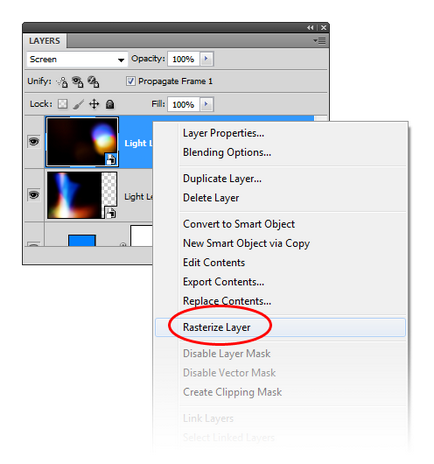
Коли шар растеризувати, ви можете відкрити меню Image (Зображення)> Adjustments (Коректування)> Hue / Saturation (Колірний тон / Насиченість), щоб змінити колір, для цього наведіть настройки Hue (Тон).
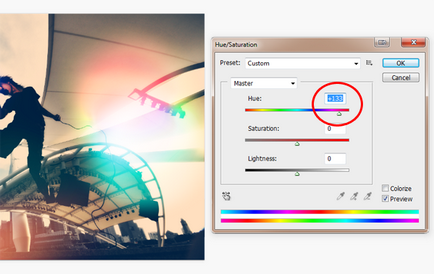
Ось як виглядає моя картинка після зміни кольору для двох шарів із засвіченням.

Кінцевий результат
Ось ще безліч варіацій для цього фото-ефекту. Ви можете отримати різні результати, змінюючи налаштування коригувальних шарів, використовуючи різні режими накладення або приховуючи коригувальний шар.

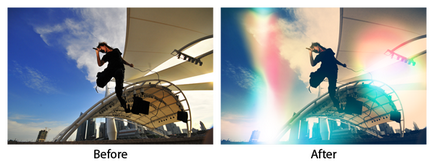
Для створення ефекту на картинках нижче коригувальний шар Black White був прихований.

Ось ще кілька прикладів.
